Unterschreiben von Dokumenten mit der Vorschau-App an iPhone oder iPad

Photo by Andres Urena on Unsplash
Vor ein paar Jahren habe ich hier mal ein paar Anleitungen zum Thema „Unterschreiben von digitalen Dokumenten“ verfasst. Dabei sollte es nicht um die Diskussion gehen, was unterschrieben werden darf und was nicht – sondern lediglich um die Technik. Tatsächlich seit meiner Anleitung 2015 bei mir im Einsatz: Das flotte Einfügen einer Unterschrift über die Vorschau-App von macOS. Jene Vorschau-App ist bei mir für alles Mögliche an Dingen gern genutzt, ein unterschätzter Vieleskönner. Und mittlerweile gibt’s auch ein mehr an Möglichkeiten beim Unterschreiben über die Vorschau-App, sodass ich nach über 6 Jahren die Anleitung gern auf den aktuellen Stand bringen möchte. Vermutlich ist es für einige Mac-Nutzer neu, man lernt ja nie aus.
Öffnet man ein PDF mit der Vorschau-App, so könnte dies wie im Screenshot unter diesem Absatz aussehen. Ihr seht, dass ihr unterschreiben könnt. Tja, aber wo kommt die Unterschrift her? Deshalb klickt einmal auf den Stift in der Menüleiste der Vorschau-App.
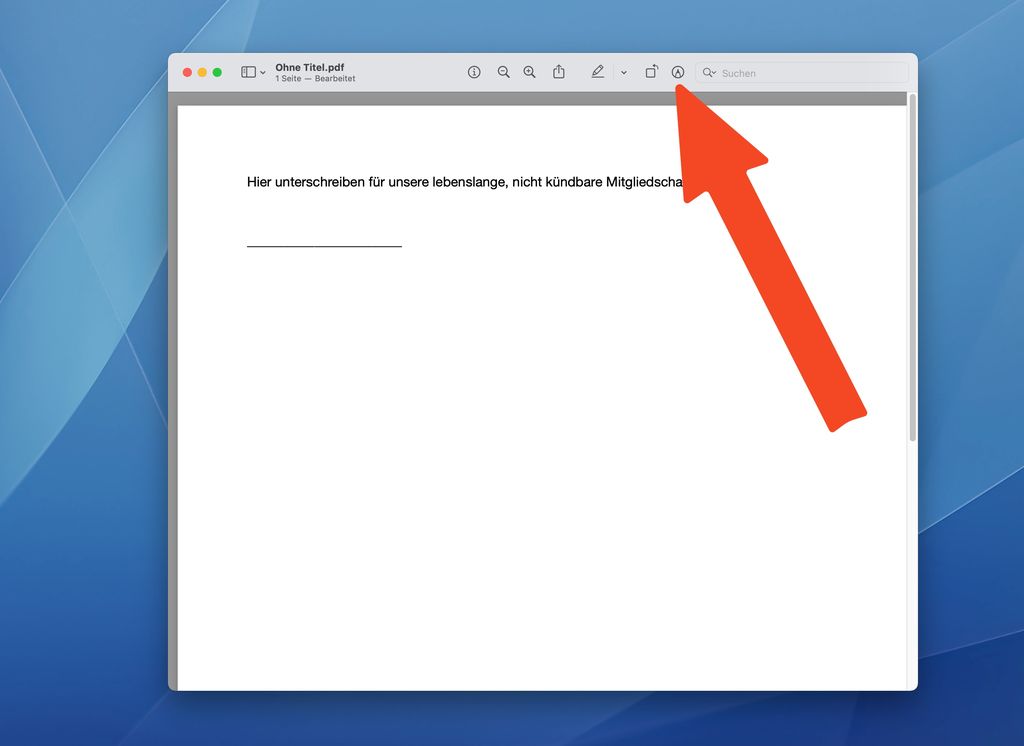
Ist dies erledigt, so seht ihr weitere Werkzeuge. Klickt mal auf das Symbol, welches schon wie eine Unterschrift aussieht:
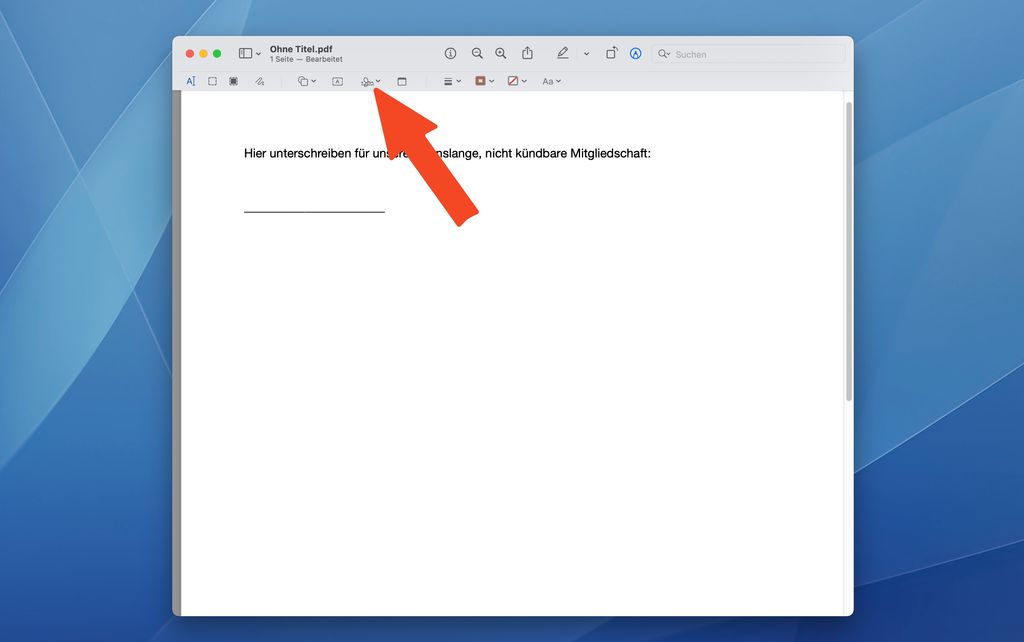
Dann öffnet sich ein Fenster. Hat man in der Vergangenheit keine Unterschrift erstellt, so kann man dies nun nachholen. In meiner ersten Anleitung damals habe ich ein Blatt Papier mit meiner Unterschrift vor die Kamera gehalten, mittlerweile gibt’s weitere Optionen. Habt ihr ein Apple Trackpad, dann könnt ihr jenes nutzen – weiterhin die Kamera – oder die Option, um die es hier geht: iPhone und iPad. Geht also auf iPhone oder iPad und klickt auf Gerät auswählen. Wählt dann euer iPhone oder iPad aus.
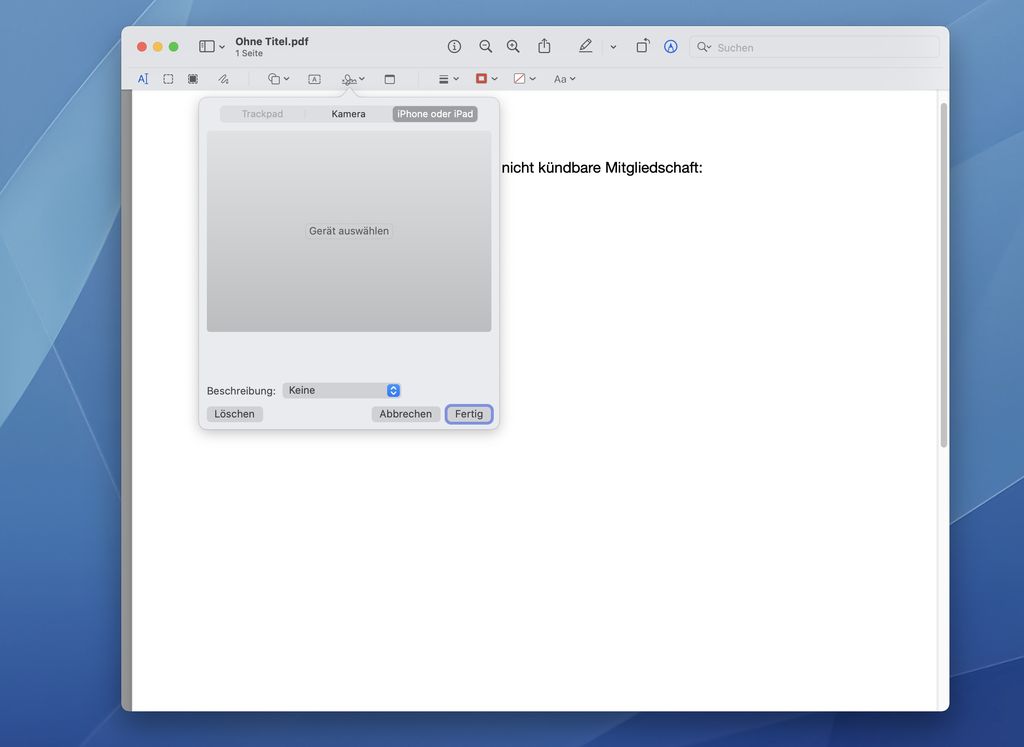
Habt ihr dies erledigt, so ploppt ein weißes Dokument auf dem Gerät auf, da könnt ihr dann mit Finger oder Pencil unterschreiben:

Habt ihr dies erledigt, so ist die Unterschrift in der Vorschau-App drin und kann auf jedes Dokument gesetzt werden.
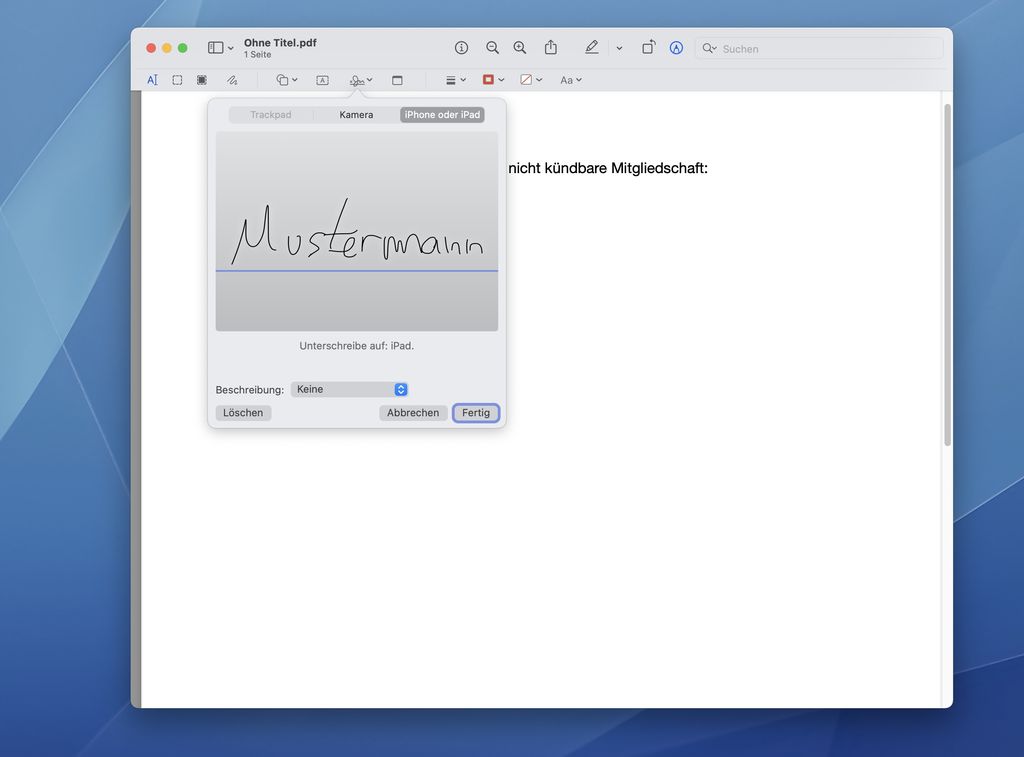
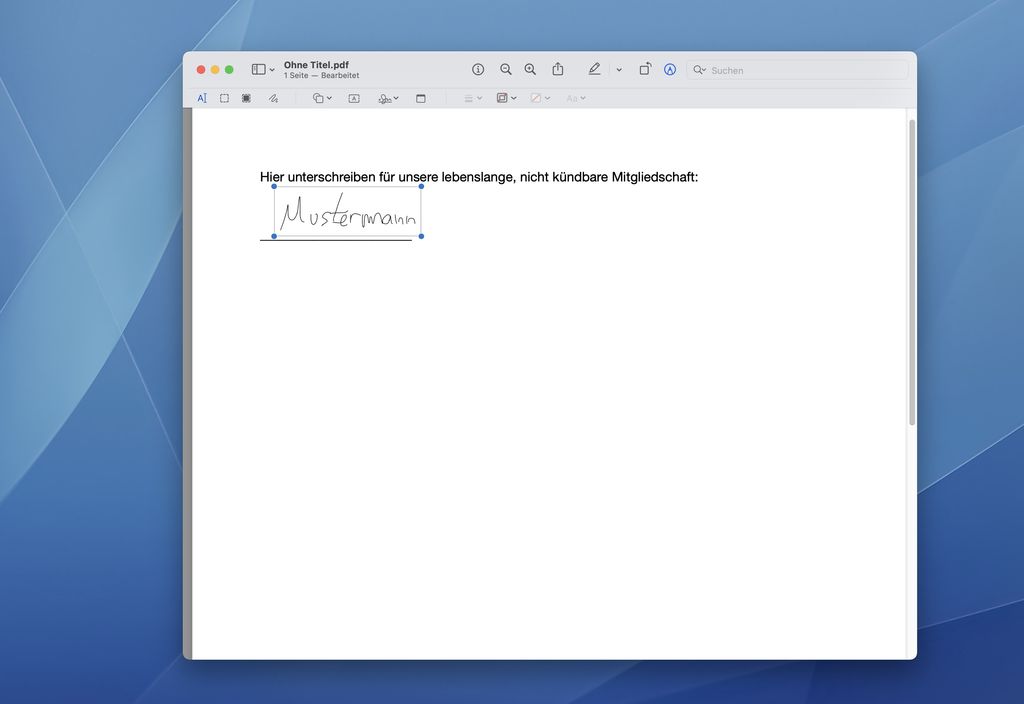
Ihr könnt für mehrere Personen Unterschriften anlegen, es ist also mehr als eine möglich. Alternativen? Klaro – man kann auch das Dokument direkt am iPhone und iPad öffnen und dort kritzeln.

Transparenz: In diesem Artikel sind Partnerlinks enthalten. Durch einen Klick darauf gelangt ihr direkt zum Anbieter. Solltet ihr euch dort für einen Kauf entscheiden, erhalten wir eine kleine Provision. Für euch ändert sich am Preis nichts. Partnerlinks haben keinerlei Einfluss auf unsere Berichterstattung.



Zu dem Hinweis, dass man es auch direkt auf dem iPad öffnen kann:
Wenn ich eine PDF auf dem iPad öffne, unterschreibe und per E-mail verschicke – so bemängeln Windows – Benutzer, dass beim Ausdrucken dann die Unterschrift fehlt.
Gibt es dazu eine Lösung?
Meine einzige umständliche Lösung:
Das unterschriebene PDF in die iCloud legen, mit dem MacBook Air dann dort herausholen.
Ablage, Drucken, als PDF sichern. Damit verschmelzen PDF und Unterschrift.
Wieder in die iCloud legen. Mit dem iPad per E-Mail verschicken.
So einfach wie im Werbesport „How to correctly use a computer“ von Apple, ist es definitiv noch nicht:
https://www.youtube.com/watch?v=_0NBWT_flxA
Ohne es geprüft zu haben: PDF nach Unterschrift direkt in der Druckvorschau öffnen. Die Druckvorschau mir der Vergrößerngeste maximieren und jetzt über verteilen per E-Mail senden.
„Vorschau“ ist da IMHO eh nicht die beste Wahl. Ich hab‘ mal per „Vorschau“ ein Umfangreiches PDF Dokument ausgefüllt und verschickt. Der Empfänger hat sich immer wieder beschwert, dass nix ausgefüllt wäre. In „Vorschau“ sah aber alles toll aus. Erst nach dem ich das ganze noch mal mit dem Adobe Acrobat Reader gemacht habe war das auch Plattformübergreifend brauchbar. Daher: „Vorschau“ um mal schnell ein PDF anzugucken, mehr aber auch nicht…
Netter Tipp.
Funktioniert nur irgendwie nicht. Bei mir am Mac (macOS BigSur) erscheint beim Klick auf das Unterschrift-Werkzeug nur ein Hinweis: „Zum Erstellen einer Unterschrift ist ein Trackpad oder eine iSight-Kamera erforderlich“. iPad oder iPhone kann man nicht auswählen, auch wenn sie im gleichen Netz sind und BT on ist.“ Schade.
Ich nutze dafür einfach GoodNotes auf dem iPad. Dort das PDF öffnen, unterschreiben und dann exportieren. Wahlweise in die iCloud-Drive. So als weitere Möglichkeit. Die Schrift wird dann auch auf das PDF so drauf gepackt, dass man es nicht mehr einfach so verändern kann. Klappt immer super.
Was nützt das Ganze, es bleibt doch eine nicht-rechtsichere Unterschrift. Nur Gekraxel.
Da kennt sich einer aber aus…
Selbstverständlich gilt auch diese Unterschrift.
Ohne auf Details eingehen zu wollen…mach Dir mal
Gedanken z.B. zu einer Bestellung oder einen Kaufvertrag per Fax…
Man kann sogar mündlich rechtsverbindliche Verträge schließen.
Wahnsinn, oder…?
Was er meint ist, das die Unterschrift nicht digital signiert ist. Heißt, jeder kann deine Unterschrift einscannen und als Bild in ein beliebiges PDF einfügen.
Normal mit eine Unterschrift mit Krypto-Zertifikaten abgesichert.
Ist das hier auch der Fall?
Wahnsinn – und so auch nicht richtig.
Nicht jede Digi-Unterschrift auf iPad und Co. ist rechtssicher. Das kommt auf die Art des Vertrages an und hat sowas von gar nichts mit mündlichem Vertragsschluss zu tun. Man kann so auch keinen Arbeits- oder Mietvertrag schließen oder kündigen. Es ist sogar umstritten, ob das überhaupt als eigenhändige Unterschrift gilt – und sicher sogar keine, wenn sie direkt aus dem Speicher kommt, wie beschrieben. (Wobei das ja auch im Text klar gesagt worden ist, dass das nicht Thema des Beitrags ist).
Also nicht aufplustern und rumkrakelen, sondern charmant im Hintergrund halten hilft manchmal auch.
Ja, da kennst sich einer aus. Klar kann man Verträge auch mündlich schließen, dazu brauche ich dann aber auch kein PDF–Tool, indem ich dann irgendwie eine Unterschrift hinkritzelte, die jeder nachmachen kann. Heutzutage is eine fälschungssichere und eindeutig identifizierbare digitale Unterschrift notwendig, die auch von Banken und Behörden und Gerichten akzeptiert wird. Da kannst Du mal nach Skandinavien schauen wie so etwas funktioniert, bevor irgendwelche unqualifizierte Bemerkungen kommen.
Solange es die Gegenseite akzeptiert, ist das doch völlig Wurst.
Kleiner Zusatz auf dem Ipad/Iphone kann man in der Mail App usw auf den Stift oben Klicken, dann neben den Stiften auf das Plus und dann auf Unterschrift. Wenn man schon welche hat kann man diese ganz bequem einfügen oder eine auf dem Ipad/Iphone so erstellen und einfügen. Vielleicht möchtet Ihr das ja ergänzen